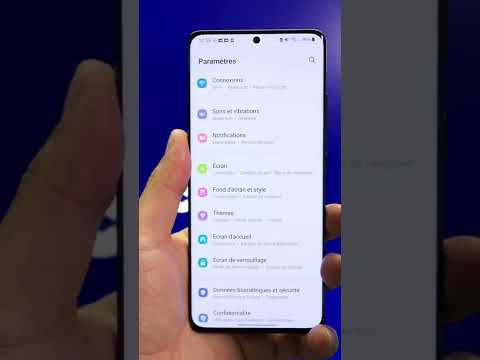Ce wikiHow vous apprend à connecter un appareil Samsung Galaxy à un téléviseur HD. Vous pouvez le faire en utilisant un câble HDMI et un adaptateur de câble qui se branche sur le port de chargement MicroUSB de votre appareil.
Pas

Étape 1. Assurez-vous que votre téléviseur prend en charge HDMI
Si vous avez n'importe quel type de téléviseur HD, le téléviseur doit avoir au moins un emplacement de connexion HDMI à l'arrière ou sur le côté du panneau.
Toutes les entrées de la gamme Samsung Galaxy S prennent en charge HDMI

Étape 2. Achetez un adaptateur MicroUSB vers HDMI
Un adaptateur HDMI est un bloc avec un port HDMI à une extrémité et un câble qui se branche sur le port de charge de votre téléphone à l'autre. Cela vous permet de brancher le câble HDMI de votre téléviseur sur votre téléphone, bien qu'indirectement.
- Samsung vend un adaptateur HDMI officiel pour ses appareils, mais vous pouvez trouver des versions moins chères et sans marque en ligne et dans la plupart des sections électroniques des grands magasins.
- L'utilisation de la version Samsung de l'adaptateur HDMI garantira généralement que si cela ne fonctionne pas, vous pouvez en obtenir un nouveau gratuitement.

Étape 3. Achetez un câble HDMI si nécessaire
Si vous n'avez pas de câble HDMI pour votre téléviseur HD, achetez-en un. Ceux-ci sont presque toujours moins chers en ligne qu'en magasin.
- Attendez-vous à dépenser entre 10 $ et 20 $ pour un câble HDMI.
- En règle générale, évitez les câbles de plus de 15,2 m (50 pieds). Des câbles plus longs peuvent provoquer des interruptions ou des réductions de qualité.

Étape 4. Connectez votre adaptateur HDMI à votre Samsung Galaxy
Branchez le câble de l'adaptateur HDMI dans le port de charge en bas (ou sur le côté) de votre téléphone ou tablette.
Ne forcez pas la connexion - si l'adaptateur HDMI ne se branche pas, faites pivoter le câble de 180 degrés et réessayez

Étape 5. Connectez l'adaptateur HDMI à une source d'alimentation
Il y aura une fente sur le côté de l'adaptateur HDMI pour le câble du chargeur de votre Samsung Galaxy. Branchez le chargeur dans une prise, puis connectez le câble de charge à l'adaptateur HDMI.
La connexion de l'adaptateur HDMI à une source d'alimentation permettra à la fois à l'adaptateur HDMI de fonctionner et de garder votre Samsung Galaxy chargé

Étape 6. Connectez votre Samsung Galaxy à votre téléviseur HD
Branchez une extrémité du câble HDMI dans la fente HDMI à l'arrière (ou sur le côté) de votre téléviseur. Branchez l'autre extrémité du câble HDMI dans la fente HDMI de l'adaptateur.
- Les emplacements HDMI ressemblent à des ports minces à huit côtés.
- Si vous utilisez un récepteur pour toutes les entrées de votre téléviseur, branchez plutôt le câble HDMI à l'arrière du récepteur.

Étape 7. Allumez votre téléviseur
Appuyez sur le bouton d'alimentation de votre téléviseur.

Étape 8. Sélectionnez l'entrée du câble HDMI
Modifiez l'entrée vidéo actuelle pour afficher le canal HDMI. Vous pouvez voir le numéro d'entrée HDMI en recherchant un numéro à côté de la fente HDMI sur votre téléviseur. Une fois que vous atteignez l'entrée de votre HDMI, vous devriez voir tout ce qui se trouve sur l'écran de votre Samsung Galaxy sur votre téléviseur.